MAXIFS 関数 / MINIFS 関数 について関連しているので二つ一緒に紹介します。
複数の条件からMAX[最大値] / MIN[最小値]を求めることができる新しい関数です。
はじめに

MAXIFS 関数 / MINIFS 関数ともにサブスクリプション版の「Microsoft 365」アプリの「Excel for Microsoft 365」と永続ライセンス版ではExcel 2019以降で使用できる新しい関数です。
お察しのとおりSUMIFS関数やCOUNTIFS関数のように最後に「S」が付いているので複数条件に対応している関数です。

詳しい使い方を教えてください。よろしくお願いしますm(__)m
【この記事でわかることは】
・MAXIFS 関数 / MINIFS 関数の使い方がわかります
関数の構文を確認します
まずは、MAXIFS 関数の「数式オートコンプリート」から確認してみます。
MAXIFS 関数の構文

さらに、表示される引数の表示画像がこちらです。
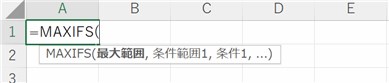
MAXIFS(最大範囲, 条件範囲1, 条件1, …)
=MAXIFS(最大範囲, 条件範囲1, 条件1, [条件範囲2, 条件2, …])
※[ ]の引数は省略可能です。赤字は必須部分です。
※青ラインマーカーは「条件範囲」と「条件」でワンセットという意味です。
「条件範囲」と「条件」は126セットまで指定可能です。
引数を詳しく見てみます。
| 引数 | 内容 |
|---|---|
| 最大範囲 | 【必須】最大値を求めたいセル範囲を指定します |
| 条件範囲(n) | 【n=1は必須】条件を検索評価する対象セル範囲を指定します |
| 条件(n) | 【n=1は必須】最大を評価する条件を指定します ※ 数値、文字列、比較演算子やワイルドカードを使用できます |
| [条件範囲/条件 のセット] | 【n=2以降は省略可能】 [条件範囲]と[条件]のセットは最大126まで追加できます |
MINIFS 関数の構文
では、MINIFS 関数の「数式オートコンプリート」を見てください。

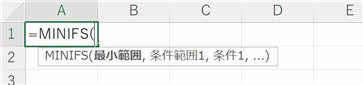
MINIFS(最小範囲, 条件範囲1, 条件1, …)
画像を見てお気づきいただけましたでしょうか?
MINIFS 関数の構文は、MAXIFS 関数の構文とつくりは全く同じです。
MAXIFS → MINIFS 、最大 → 最小 のように言葉を入れ替えるだけです。
なので、MINIFS 関数についての説明は不要かと思いますので省略します。
使用例で解説
それでは使用例をいくつか見ていきましょう。今回も日本百名山リストを使って解説します。
基本的な使用例
条件を1つだけ使った単純な例
標高「D列」の最大・最小を求めます。
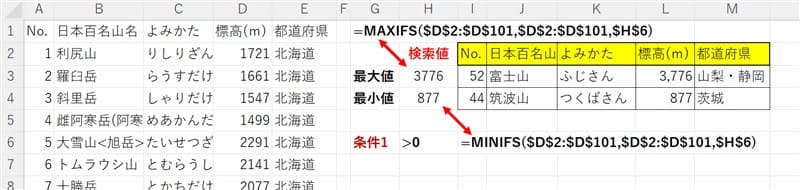
H3セルには「最大値」を取得する MAXIFS 関数をセットしています。
=MAXIFS($D$2:$D$101,$D$2:$D$101,$H$7)
H4セルには「最小値」を取得する MINIFS 関数をセットしています。
=MINIFS($D$2:$D$101,$D$2:$D$101,$H$7)
H6セルに「条件1」「’>0」を入力しています。
数式は画像のとおりです。
・求めたい「最大範囲」は標高なので D列「$D$2:$D$101」です。
・条件範囲は同じく標高に設定するので D列「$D$2:$D$101」です。
・条件は、$H$6 セルの設定値を参照しています。
※手入力で数式に記述する場合は “>0” のように文字列として記述します。
全部のリストを対象にしたかったので >0 としています。
結果は画像のとおり、最大が3776m、最小が877m でした。
※検索値の右横の表は抽出できたデータからリストのデータを表示できるようにしています。
条件を2つ設定した例
2つ目の条件に「都道府県」の指定を加えた設定例です。
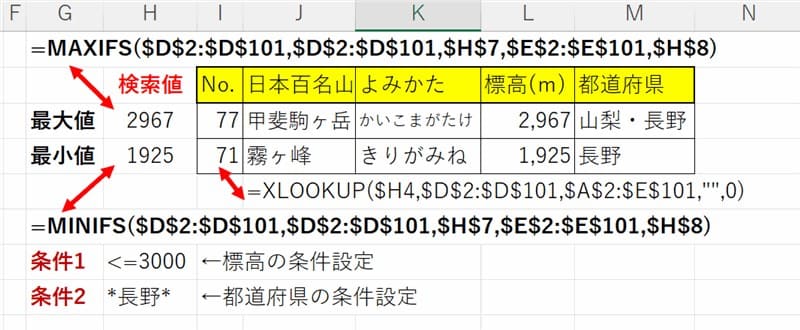
H7セルの「条件1」を「’<=3000」に変更しました。
先ほどの数式に(画像のとおり)2つ目の条件を追加しています。
H8セルに「条件2」に「’*長野*」を設定しました。
・2つめの条件範囲は「都道府県」なので E列「$E$2:$E$101」です。
※県名は複数ある場合のため、前後にワイルドカード「*」を付けています。
結果は画像のとおり、最大が2967m、最小が1925m でした。
※検索値の右横の表は抽出値からXLOOKUP関数でリストのデータを表示しています。
条件を3つ設定した例
3つ目として「山の名前」に条件を設定してみました。
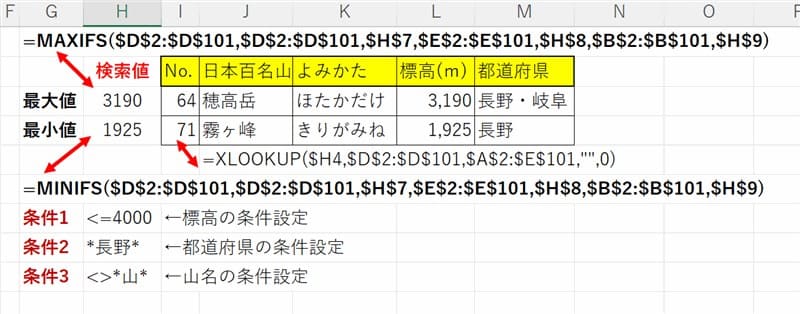
H7セルの「条件1」を「’<=4000」に変更しました。
H8セルに「条件2」は「’*長野*」のままの設定です。
H9セルに「条件3」に「’<>*山*」として、名前に「山」が付かないものという設定です。
※山の名前には「〇〇山」のように「山」が付かない「〇〇岳」などがあります。
・3つめの条件範囲は「日本百名山名」なので B列「$B$2:$B$101」です。
※ここも「山」の前後にワイルドカード「*」を付けて抽出します。
結果は画像のとおり、最大が3190mの「穂高岳」が抽出されました。最小は例2と同じでした。
比較演算子とワールドカード
今回の例で使用した「比較演算子」と「ワールドカード」以外もあるので参考のため紹介しておきます。
| 比較演算子 | 意味 |
| = | 等しい |
| <> | 等しくない |
| < | ~より小さい |
| > | ~より大きい |
| <= | ~以下 |
| >= | ~以上 |
ワイルドカードは、今回使った「*」は任意の文字列、1文字の場合は「?」を使います。2文字なら「??」です。
ワイルドカードに使える文字自体を検索対象にしたい場合は、対象文字の前に「~」を付けて「~*」「~?」のように使います。
まとめ(おわりに)
以上、MAXIFS 関数/MINIFS 関数 について、使用例を使って解説しました。

MAXIFS 関数とMINIFS 関数は関数名を変更するだけで同じ設定が使えることがわかったと思います。条件セットは126個も使えますが、数式内の文字列の上限が255文字なのでその兼ね合いということでしょうね。

わかりました。いろいろな条件設定を試して練習してみたいと思います(^^;
★★★ ブログランキング参加中! クリックしてね(^^)/ ★★★
【今後の記事について】
今回の記事はいかがだったでしょうか。皆さまのお役に立てたなら幸いです(^^;
「汎用でだれでも使えて活用できるように考えてる」というポリシーで、記事を継続して書いていきたいと思っています。どうぞよろしくお願いしますm(_ _)m
過去記事のサンプルファイルをダウンロードできます
過去の記事で使用したサンプルファイルをダウンロードできるようにページを設置していますので、こちら(このリンク先)からご利用ください




